网友温习提问:word怎样把审阅模式关闭
Word2010如何打开和关闭审阅选项卡?接下来小编就来给大家详细讲解一下Word2010打开和关闭审阅选项卡的方法,相信可以帮助到你们。
Word 2010打开或关闭审阅选项卡的步骤
1、打开 Word 2010 文档窗口,依次单击”文件“—”选项“命令,如图:
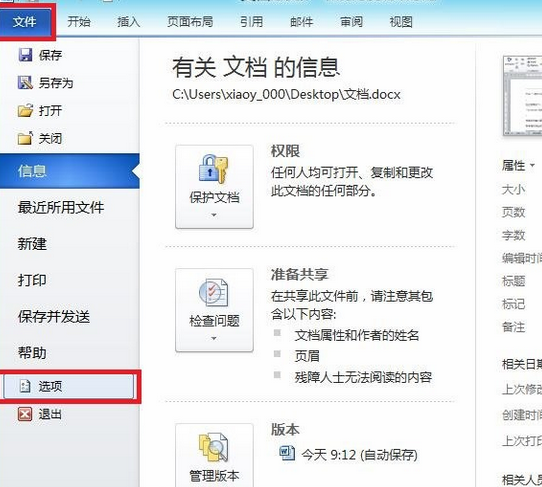
2、在打开的”Word 选项“对话框中,单击左侧的”自定义功能区“按钮,如图:
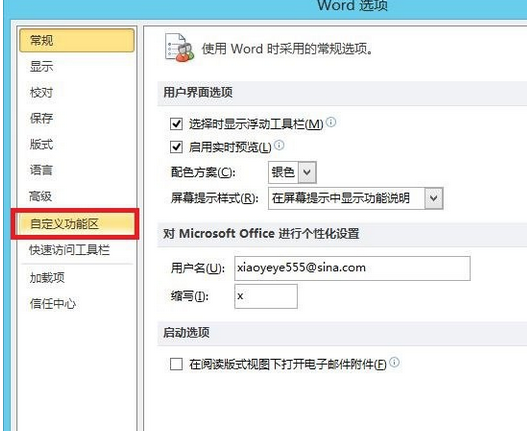
3、打开 ”自定义功能区“ 选项卡,在右侧的 ”自定义功能区“ 列表 ”主选项卡“ 区域选中或取消 ”审阅“ 复选框即可打开或关闭 ”审阅“ 功能区选项卡。设置完毕单击 ”确定“ 按钮,如图:
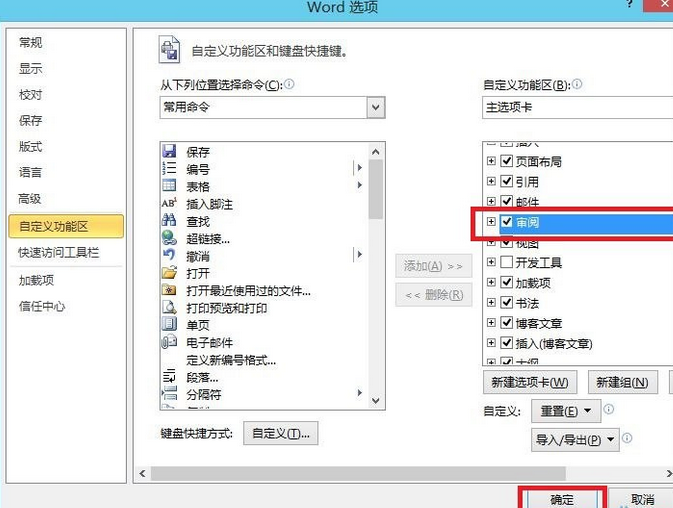
4、经过操作后,功能区已无 ”审阅“ 选项卡了,当然也可以举一反三进行其他选项卡的关闭和开启操作,如图:
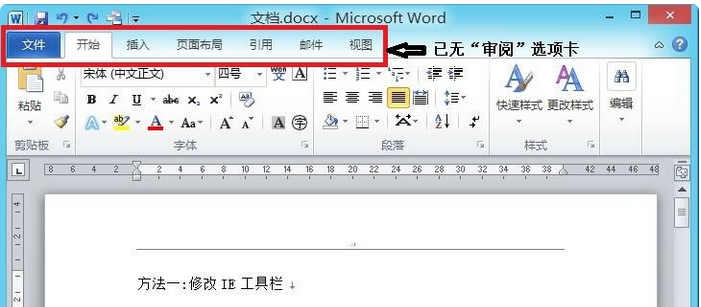
以上就是Word2010如何打开和关闭审阅选项卡的全部内容了,大家都学会了吗?
关于《Word2010打开和关闭审阅选项卡的步骤》相关问题的解答靖巧小编就为大家介绍到这里了。如需了解其他软件使用问题,请持续关注国旅手游网软件教程栏目。
![荣耀十青春版电量[华为荣耀10青春版电量多少毫安]](http://img.citshb.com/uploads/article/20230514/6460edfecce0a.jpg)
![荣耀手机如何设置屏幕常亮[华为荣耀在哪里设置屏幕常亮]](http://img.citshb.com/uploads/article/20230514/6460ebc2b8c19.jpg)
![华为荣耀畅玩8a来电声音怎么调[荣耀畅玩8a怎么唤醒语音助手]](http://img.citshb.com/uploads/article/20230514/6460e0b1bf81c.jpg)
![红米note7怎么截长图?[红米note7长截屏怎么截图]](http://img.citshb.com/uploads/article/20230514/6460de480943f.jpg)
![在苹果手机里查版本信息的操作流程是什么[在苹果手机里查版本信息的操作流程]](http://img.citshb.com/uploads/article/20230514/6460ddd19563f.jpg)
![皮皮搞笑养鲲有什么用[皮皮搞笑里面的鲲怎么换成狗]](http://img.citshb.com/uploads/article/20230514/6460e748da991.jpg)
![美易app编辑的具体操作方法是什么[美易app编辑的具体操作方法是]](http://img.citshb.com/uploads/article/20230514/6460de84a0be1.jpg)
![鲨鱼记账的记录怎么删除[鲨鱼记账不小心删掉了记录怎么恢复]](http://img.citshb.com/uploads/article/20230514/6460db545bcb4.jpg)
![win10硬盘占用率100%怎么办[win10磁盘占用100%]](http://img.citshb.com/uploads/article/20230514/6460d9f5d23e7.jpg)
![联想手机电量显示怎么设置[联想手机电池调校]](http://img.citshb.com/uploads/article/20230514/6460d88378ed1.jpg)



